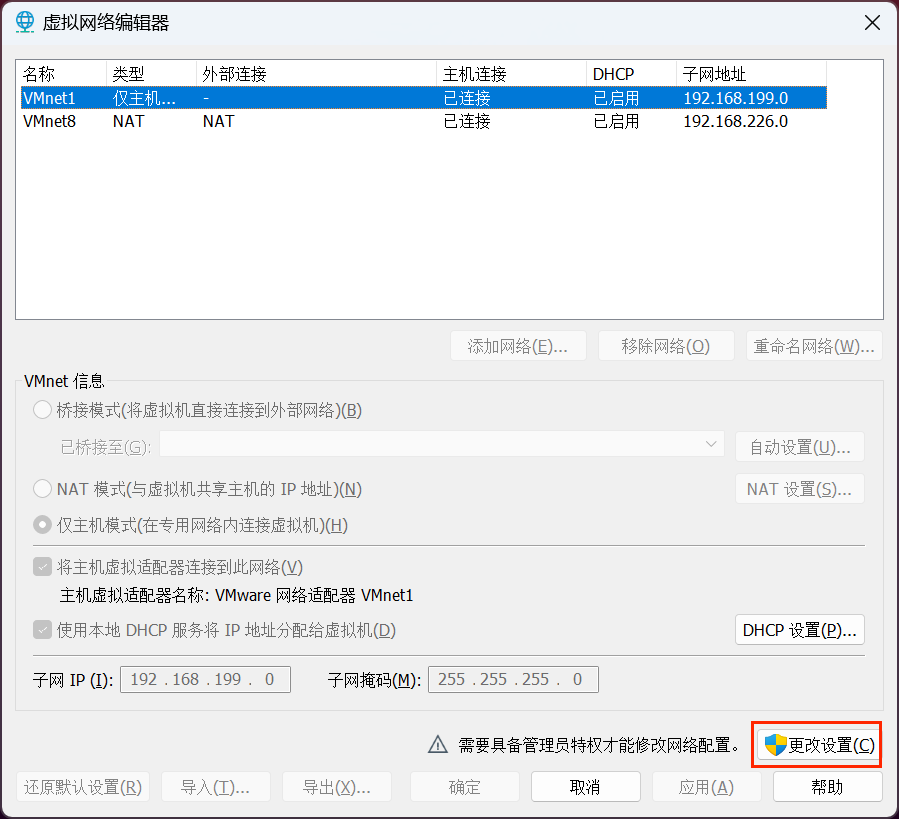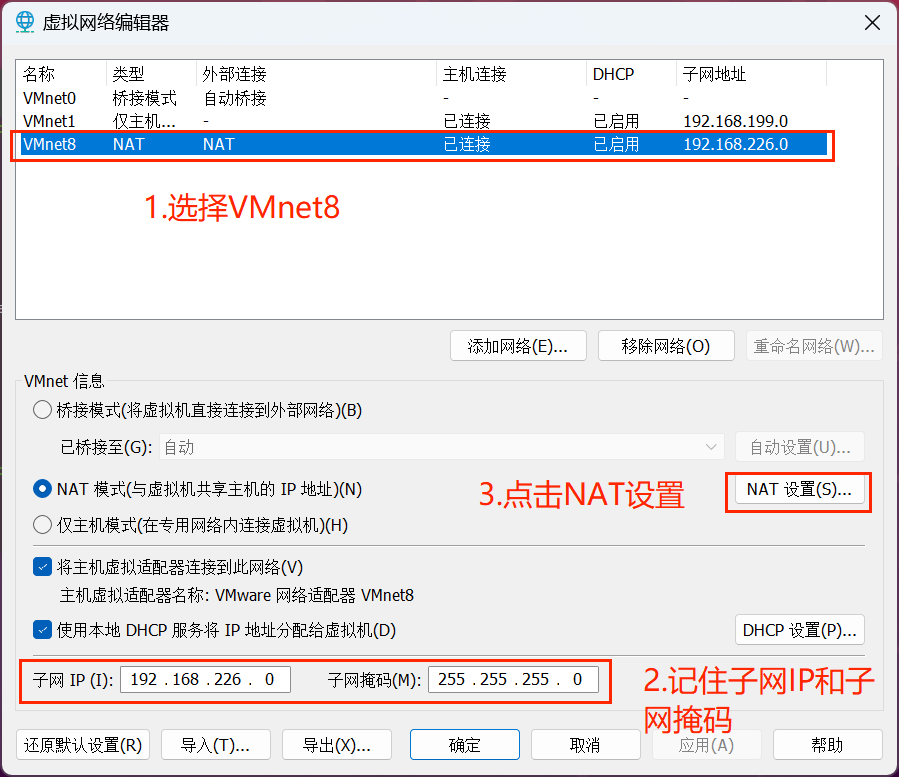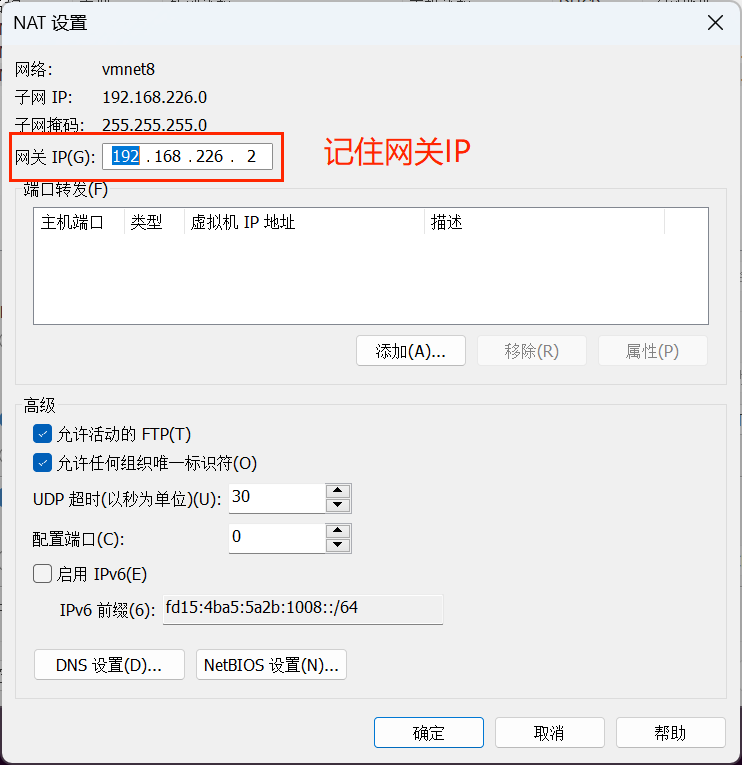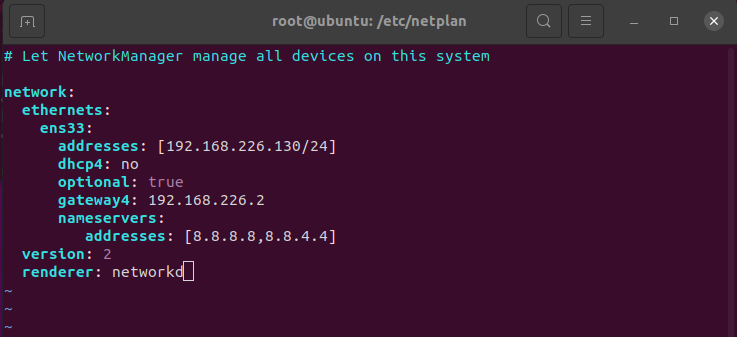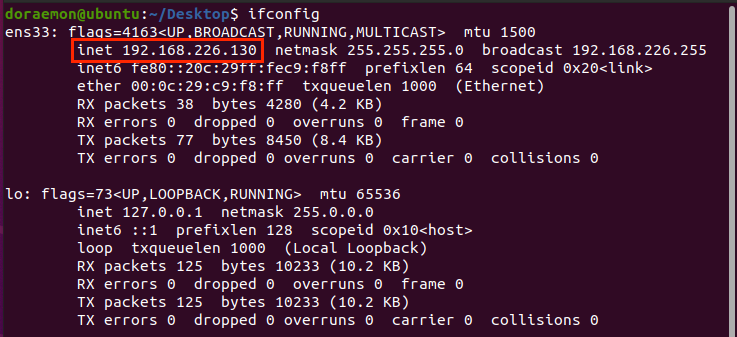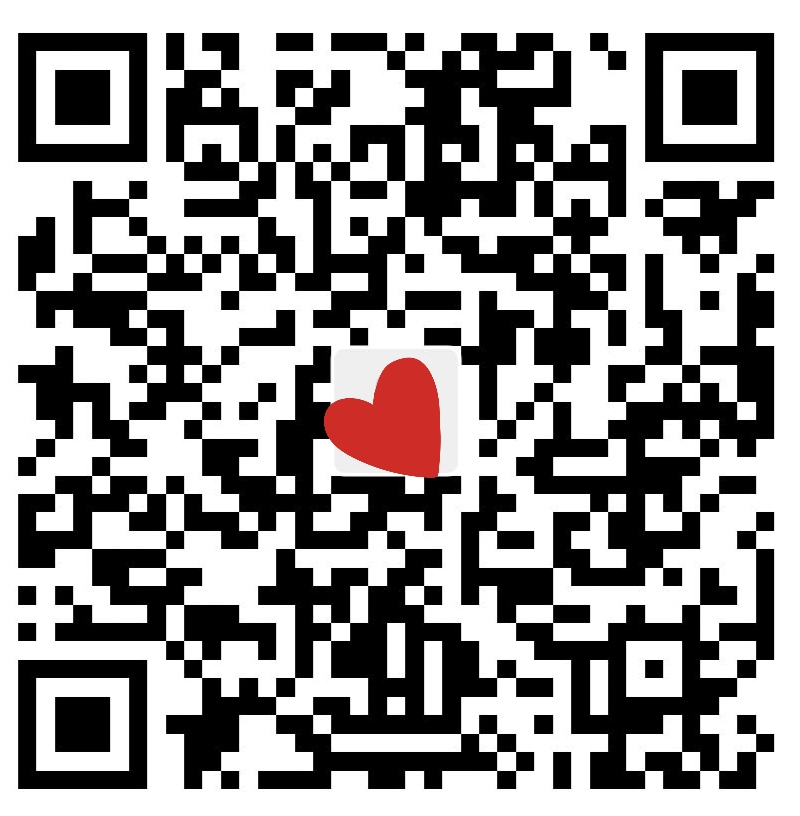固定虚拟机ip地址
前言
使用xshell远程连接虚拟机时发现ip地址时常发生变化,为了简便配置,故考虑将ip地址固定下来。本文提供了两种方法,分别对应Ubuntu系统和CentOS系统
准备工作
不论是Ubuntu系统还是CentOS系统,以下操作均适用
打开VMware Workstation,点击左上角 编辑(E) -> 虚拟网络编辑器(N)
点击更改设置,以管理员身份打开虚拟网络编辑器
选择 VMnet8,按图示操作
点击 NAT设置
Ubuntu
- ubuntu 20.04
- 通过nat设置静态ip
1. 修改文件配置
复制以下命令1
cd /etc/netplan
进入netplan文件夹下执行ls命令查看当前文件夹下的文件
这里可能会有所不同,笔者执行ls命令后显示当前文件夹下有一个01-network-manager-all.yaml文件,使用vim修改该文件1
vim 01-network-manager-all.yaml
将以下代码复制到01-network-manager-all.yaml文件内1
2
3
4
5
6
7
8
9
10
11
12
13# Let NetworkManager manage all devices on this system
network:
ethernets:
ens33:
addresses: [192.168.226.130/24] # 这里是你要固定的ip地址和掩码
dhcp4: no
optional: true
gateway4: 192.168.226.2 # 这是网关地址
nameservers:
addresses: [8.8.8.8,8.8.4.4]
version: 2
renderer: networkd
注意: 这里的 addresses 请参考准备工作阶段你自己的ip地址, gateway4请参考你自己地网关地址,保存文件后退出
2. 让配置生效
输入下面命令1
sudo netplan apply
3. 检验是否成功
打开Terminel,执行以下命令1
ifconfig
笔者以192.168.226.130为固定IP,若显示如下则配置成功
CentOS
详细方法可参考该视频